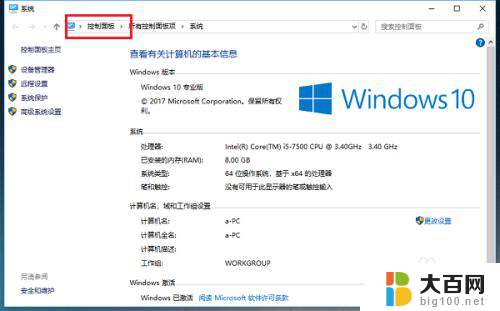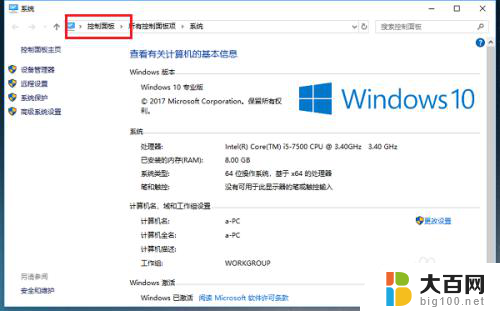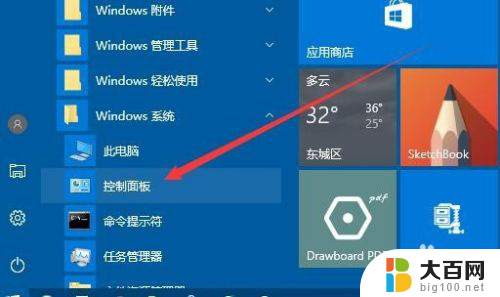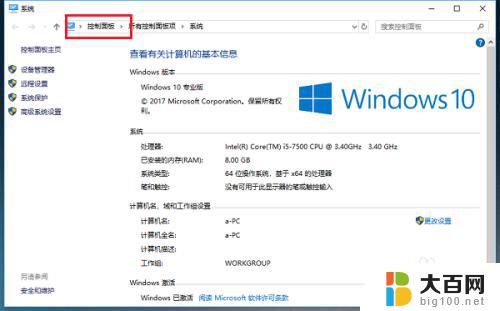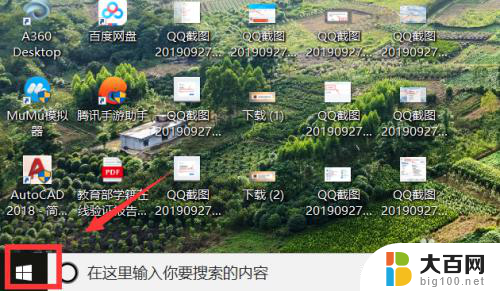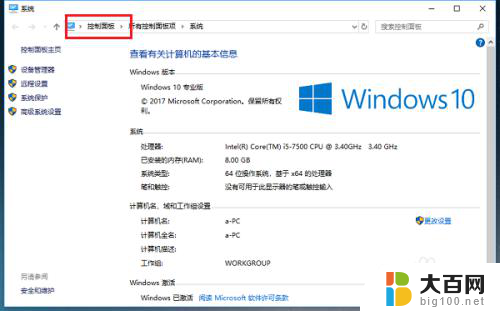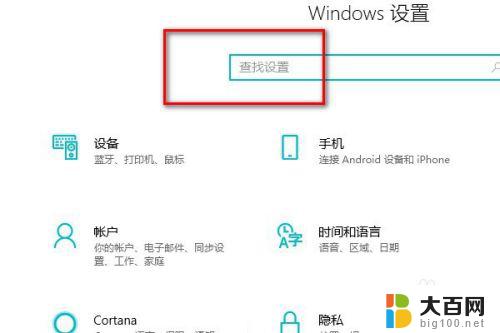win10更改用户名称 如何在Win10中更改系统用户名
更新时间:2023-11-08 13:55:58作者:xiaoliu
win10更改用户名称,在Win10中,用户名称是我们电脑系统中非常重要的一部分,它不仅仅是我们登录系统的凭证,还涉及到文件夹名称、电子邮件、桌面显示等多个方面,有时候我们可能需要更改系统用户名,不论是因为个人喜好还是出于其他需求,这都是可以实现的。在Win10中,如何更改系统用户名呢?下面将为大家详细介绍。
步骤如下:
1.右键这台电脑图标,在弹出的菜单中点击管理

2.在弹出的计算机管理窗口中,点击本地用户和组。再点击用户文件夹,在右侧窗口中可以查看账户的名称为yy
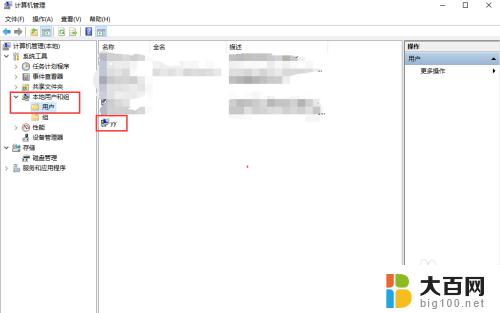
3.右键选中要修改的系统账号,在弹出的菜单中点击重命名
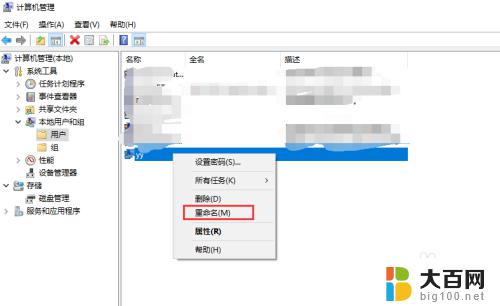
4.把系统账号修改成yy1234
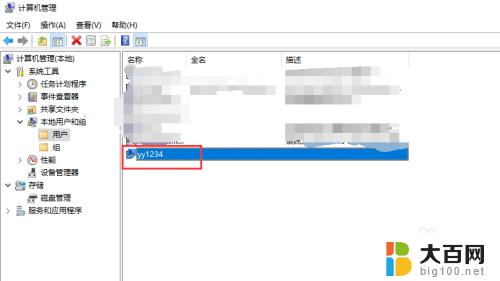
以上是win10更改用户名称的全部内容,如果遇到这种情况,您可以根据本文提供的步骤进行解决,非常简单快速。